Sind Sie frustriert über Windows-App-Fenster, deren Größe überhaupt nicht geändert werden kann? Jetzt können Sie mit ResizeEnable eine „Einstellungsanpassung“ vornehmen und die Größe dieser Fenster ändern.
Vor
Jeder kennt die vielen App-Fenster in seinem Windows-Betriebssystem, deren Größe einfach nicht geändert werden kann. Was Sie brauchen, ist Kooperation, keine Einstellung. In unserem Beispiel haben wir das Fenster „Eigenschaften der Taskleiste und des Startmenüs“ ausgewählt. Beachten Sie den Cursor in der unteren rechten Ecke. Keine Größenänderungszufriedenheit verfügbar…
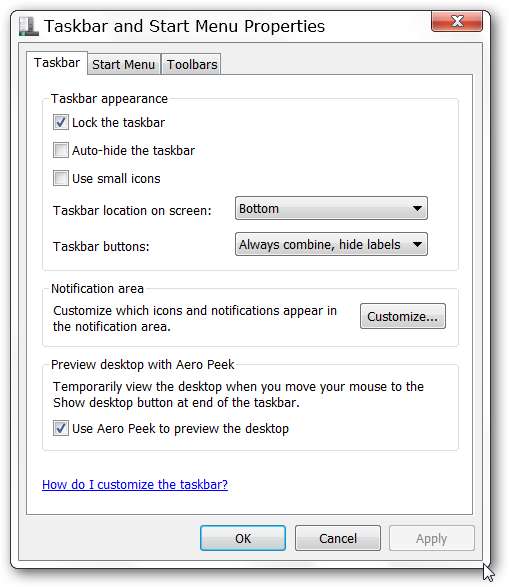
Nach dem
Das Programm wird in einer Zip-Datei mit drei Dateien geliefert, wie hier gezeigt. Nachdem Sie das Programm entpackt haben, legen Sie es in einem geeigneten „Programmordner“ ab, erstellen Sie eine Verknüpfung und Sie können loslegen.
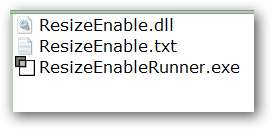
Es wird ein "Taskleistensymbol" mit nur zwei "Kontextmenü" -Elementen angezeigt ... "Info & Beenden".
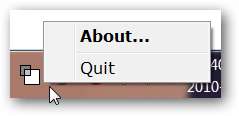
Hier ist ein kurzer Blick auf das "Info-Fenster", das Ihnen genau sagt, was ResizeEnable macht. Beachten Sie, dass gelegentlich ein Fenster angezeigt wird, das möglicherweise nicht richtig reagiert.
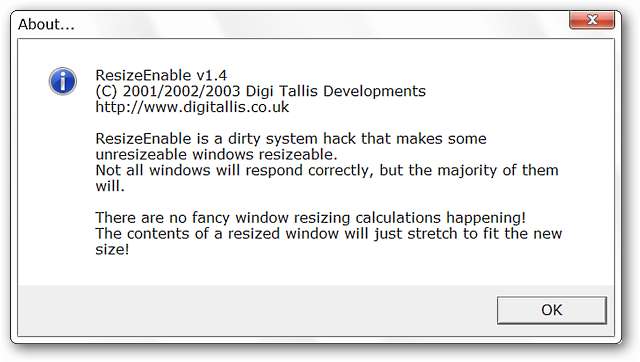
Nun zurück zu unserem Eigenschaftenfenster „Taskleiste und Startmenü“. Beachten Sie den Größenänderungscursor in der unteren rechten Ecke. Zeit für Spaß!
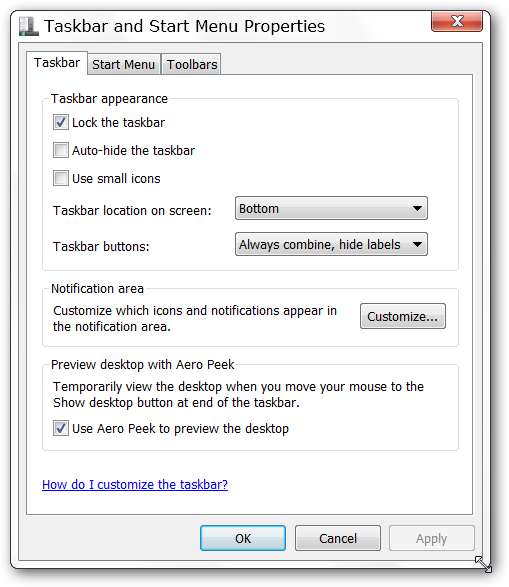
Während unseres Tests war das Fenster „Eigenschaften der Taskleiste und des Startmenüs“ plötzlich ein Traum, die Größe zu ändern.
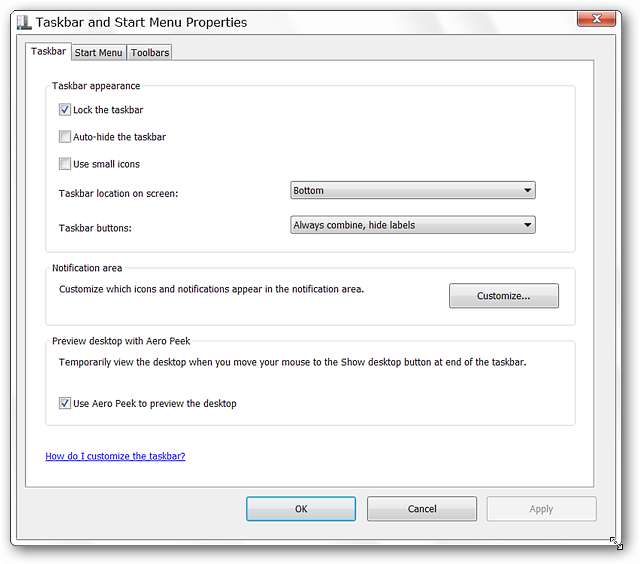
Wagen Sie es, das Fenster noch weiter zu dehnen ... das ist es, was Sie als "Dehnen" des Fensters im Vergleich zu seiner ursprünglichen Größe bezeichnen! Denken Sie an all die Fenster, mit denen Sie jetzt viel einfacher arbeiten können…

Fazit
Wenn Sie mit nicht veränderbaren Fenstern frustriert waren, wird ResizeEnable sicherlich ein Lächeln auf Ihr Gesicht zaubern, wenn Sie beobachten, wie diese Fenster plötzlich viel kooperativer werden. Dies ist definitiv eine App, die es wert ist, Ihrem System hinzugefügt zu werden.
Links







